Mise à jour: 16 septembre 2024
PHP a été écrit à l’origine pour opérer sur les serveurs Web Linux. Cependant, il peut maintenant être installé sur la plupart des systèmes d’exploitation et des plateformes. Il est désormais possible d’exécuter la version PHP 7 et ultérieure sur les serveurs Web Windows.
Voici un aperçu sur comment installer, tester et configurer PHP sous Microsoft® Windows Server® 2019 et les versions ultérieures.
J’ai utilisé le programme d’installation « Microsoft Web Platform Installer » (WebPI) pour l’installation. Cela ne couvre pas l’installation de PHP à partir de la source.
Les prérequis de l’installation de PHP sur Windows
Avant d’installer PHP sur Windows Server 2019 et versions ultérieures, vous devez installer le Framework IIS (Internet Information Services).
Vous devez également installer l’extension Microsoft Windows Cache pour PHP.
1. Installer PHP avec WebPI
- Ouvrez WebPI à l’emplacement suivant sur votre système de fichiers:
C:Program FilesMicrosoftWeb Platform InstallerWebPlatformInstaller.exe
- Cliquez sur l’onglet « Produits », sur Frameworks, puis faites défiler les choix PHP.
- Sélectionnez « Ajouter » à côté de la version de PHP que vous souhaitez installer et cliquez sur Installer.
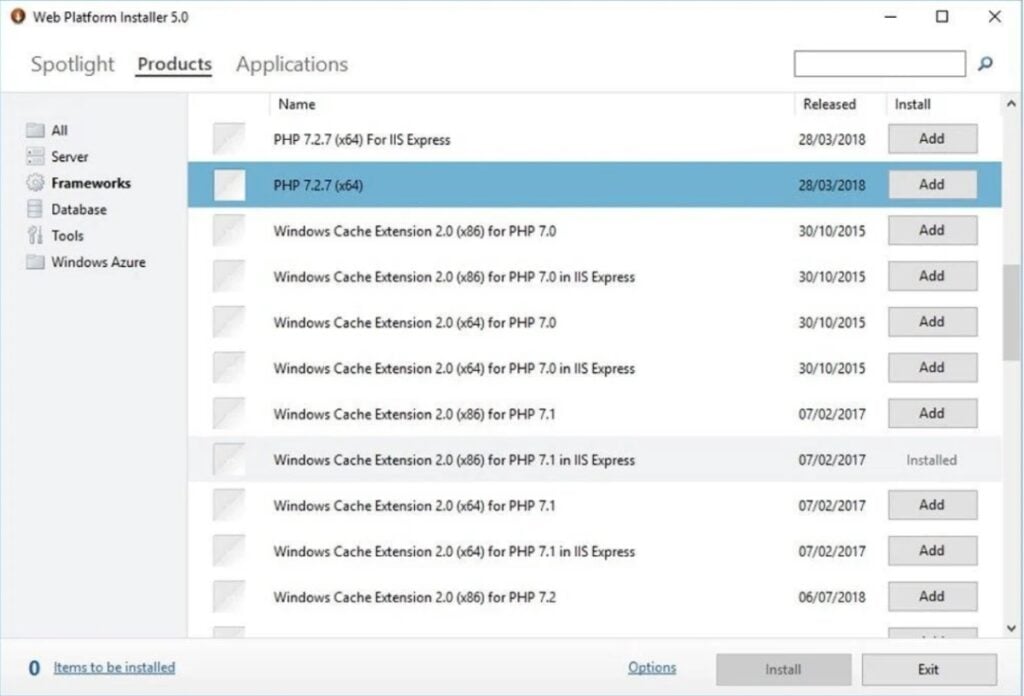
- Lorsque vous êtes invité à accepter les termes du contrat de licence, vérifiez-les et cliquez sur « J’accepte ».
- Cliquez sur « Terminer » une fois l’installation complétée. L’environnement d’exécution PHP est stocké sur votre système de fichiers local à l’emplacement suivant:
C:Program Files (x86)PHP%version
2. Vérifier l’installation de PHP sous Windows
Après avoir installé PHP avec succès, vous pouvez maintenant tester ses fonctionnalités en procédant comme suit:
- Créez un fichier à l’aide d’un éditeur de texte et insérez l’extrait de code suivant:
<?php phpinfo();?>
- Lorsque vous exécutez ce code, des informations détaillées sur la configuration PHP actuelle du système local seront affichées. Enregistrez le fichier sous info.php dans le répertoire racine IIS.
- Ouvrez un navigateur Web et accédez à l’URL suivante:
http://localhost/info.php
Lorsque PHP est installé avec succès, un écran affiche les détails de la configuration PHP.
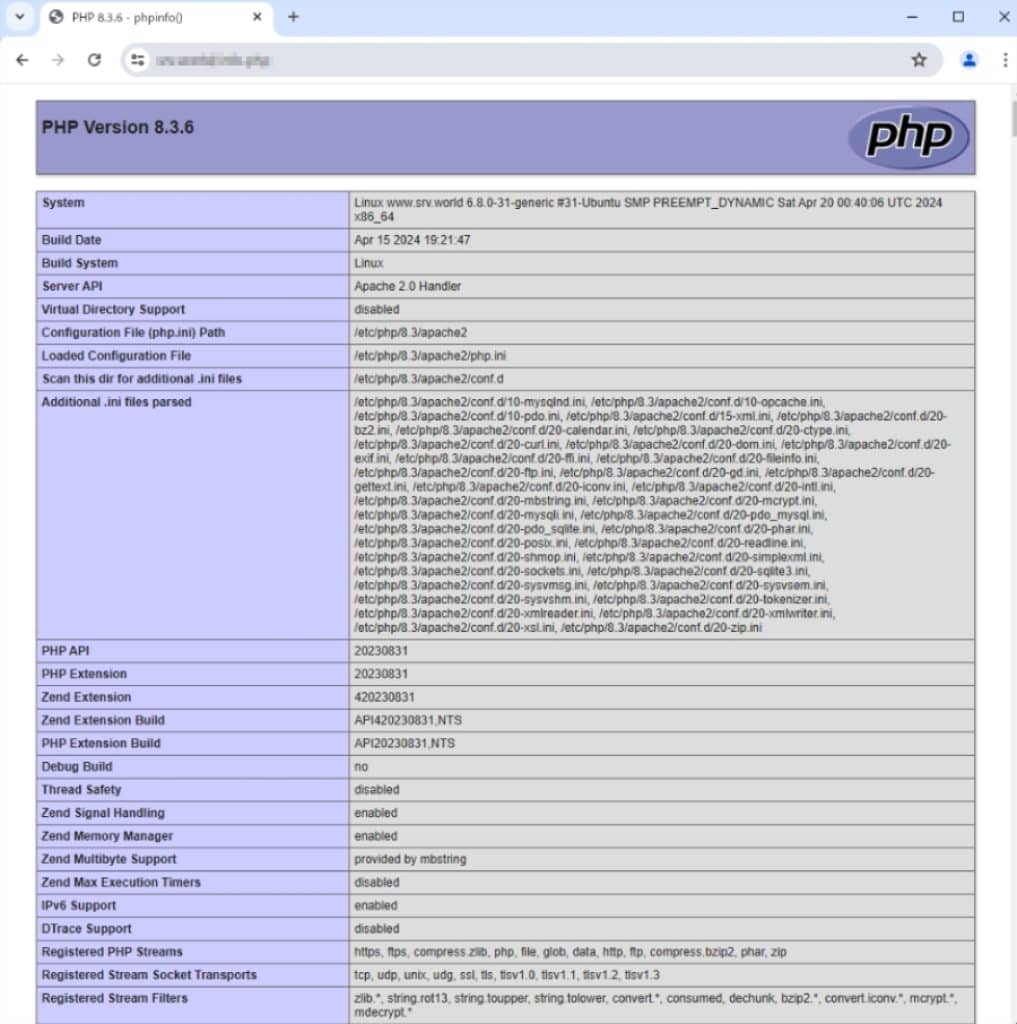
3. Personnaliser PHP ?
Le fichier php.ini qui se trouve à la racine de l’installation locale contient les paramètres de configuration pour PHP. Pour personnaliser PHP, procédez comme suit:
- Ouvrez l’explorateur de fichiers et définissez le chemin d’accès au fichier php.ini.
- Ouvrez le fichier avec un éditeur de texte et effectuez les modifications nécessaires.
- Enregistrez le fichier après avoir terminé avec vos modifications.
- Ensuite, redémarrez le service IIS pour charger les modifications de configuration.
- Ouvrez le « gestionnaire de serveur » à partir de la barre des tâches.
- Dans le « menu Outils », sélectionnez « Gestionnaire des services Internet (IIS) ».
- Sélectionnez le serveur dans l’écran de droite et cliquez sur « Redémarrer » dans la section « Gérer le serveur ».
4. Modifier les paramètres du document par défaut
Afin de s’assurer que le contenu PHP est servi en tant que première option, vous devez modifier le paramètre de document par défaut dans le gestionnaire IIS en procédant comme suit:
- Ouvrez le « gestionnaire de serveur » à partir de la barre des tâches.
- Dans le menu Outils, cliquez sur Gestionnaire des services Internet (IIS).
- Dans le Gestionnaire des services Internet (IIS), sélectionnez la page d’accueil du serveur.
- Double-cliquez sur l’option Document par défaut.
- Sélectionnez l’option index.php et déplacez-le en haut de la liste.
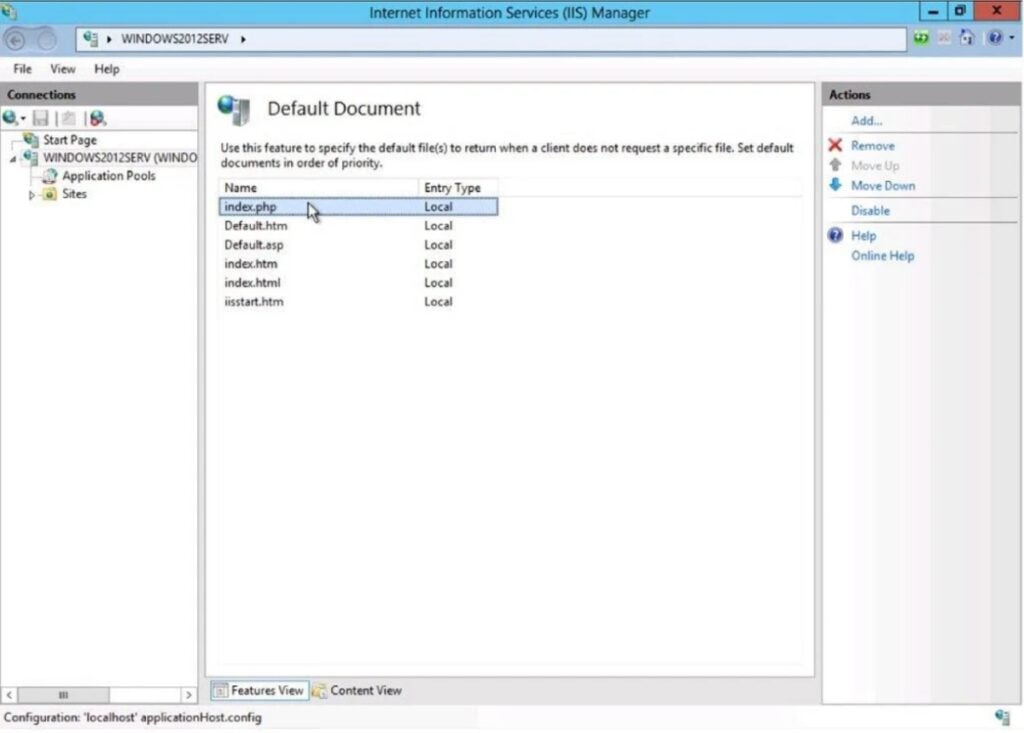
IIS sert maintenant les fichiers index.php à partir du dossier wwwroot avant tous les autres types de document.
- 🔥 Location Serveur Dédié GPU: meilleurs hébergeurs - 5 mars 2025
- Comment acheter un site web ou un eCommerce existant ? Le Guide ultime - 5 février 2025
- Comment héberger un site web sur un NAS Synology - 3 février 2025






